Nokia 5800 Manuel d'utilisateur Page 1
Naviguer en ligne ou télécharger Manuel d'utilisateur pour Téléphones mobiles Nokia 5800. Инструкция по эксплуатации Nokia 5800 [en] Manuel d'utilisatio
- Page / 134
- Table des matières
- MARQUE LIVRES
- Руководство 1
- по эксплуатации Nokia 5800 1
- XpressMusic 1
- Содержание 4
- Услуги сети 9
- Техника безопасности 10
- 1. Начало работы 11
- Установка SIM-карты 12
- Установка аккумулятора 13
- Зарядка аккумулятора 13
- Включение устройства 14
- Режим ожидания 15
- Доступ к меню 16
- Действия на сенсорном экране 16
- Проведение 17
- Прокрутка 17
- Подсветка сенсорного экрана 17
- Мультимедийная клавиша 18
- Изменение сигнала вызова 18
- Поддержка 18
- Открытие службы Ovi 18
- 2. Поиск полезной информации 19
- Увеличение продолжительности 20
- Увеличение доступной памяти 21
- 3. Устройство 22
- Индикаторы дисплея 23
- Карта памяти 24
- Настройка громкости 25
- Расположение антенн 26
- Панель контактов 26
- Режим "Автономный" 26
- Параметры датчика и поворот 27
- Мини-гарнитура 27
- Извлечение SIM-карты 28
- Удаленная блокировка 28
- 4. Выполнение вызовов 29
- Во время вызова 30
- Голосовая почта 30
- Ответ или отклонение вызова 30
- Организ. конференции 31
- Быстрый набор телефонного 32
- Ожид. вызов 32
- Набор номера голосом 32
- Выполн. видеовыз 33
- Во время видеовызова 34
- Ответ или отклонение 34
- Передача видео 35
- Функции при передаче видео 36
- Списки вызовов 37
- Пакетная передача данных 38
- Длительность вызова 38
- Контроль всех событий 38
- 5. Ввод текста 39
- Рукописный ввод 40
- Буквенно-цифровая клавиатура 40
- Обычный ввод текста 41
- Параметры сенсорного ввода 42
- Сохранение и изменение имен и 43
- Панель инструментов контактов 43
- Работа с именами и номерами 43
- Мелодии, изображения и текст 44
- Услуги SIM 45
- Копирование контактов 45
- 7. Сообщения 46
- Ввод и передача сообщ 47
- Папка входящих сообщений 48
- Настройка электронной почты 49
- Почтовый ящик 49
- Открытие почтового ящика 50
- Почта Exchange 51
- Сообщения БС 52
- Служебные команды 53
- Настройки сообщений 53
- Настройки электронной почты 54
- 8. Настройка устройства 55
- 9. Папка "Музыка" 56
- Списки воспроизведения 57
- Подкасты 58
- Передача музыки с компьютера 58
- Nokia Ovi Player 58
- Музыкальный магазин Nokia 59
- Подкастинг Nokia 59
- Загрузка подкастов 60
- Прослушивание радио 60
- 10. Галерея 61
- Просмотр изображений и 62
- Упорядочение изображений и 62
- Режим "ТВ-выход" 62
- 11. Камера 64
- Настройки съемки и записи 65
- Съемка фотографии 66
- После фотосъемки 66
- Вспышка и подсветка видео 67
- Режимы съемки 67
- Информация о положении 67
- Автотаймер 68
- Съемка серии изображений 68
- Видеозапись 69
- Советы по созданию соединения 71
- Запросы на определение 72
- Ориентиры 72
- Данные GPS 73
- Настройки определения 73
- 13. Карты 74
- Вид карты 75
- Изменение внешнего вида карты 75
- Загрузка и обновление карт 76
- О методах определения 76
- Поиск местоположения 77
- Просмотр сведений о 78
- Сохранение мест и маршрутов 78
- Передача сведений о местах 79
- Получение голосовых команд 79
- Путь к конечному пункту 80
- Экран навигации 80
- Получение информации о 81
- Планирование маршрута 82
- 14. Связь 83
- О сети WLAN 84
- Подключения сети WLAN 85
- Мастер WLAN 85
- Точки доступа 86
- Настройки точки доступа WLAN 88
- Просмотр активных соединений 89
- Синхронизация 89
- Канал связи Bluetooth 90
- Параметры Bluetooth 91
- Советы по защите 91
- Сопряжение устройств 92
- Блокировка устройств 93
- Подключения к компьютеру 94
- Административные настройки 94
- Управление точками доступа 95
- 15. Обмен в Интернете 96
- 16. Видеоцентр Nokia 97
- Просмотр видеоклипа 98
- Планирование загрузок 98
- Каналы видео 99
- Мои видео 99
- Передача видео с ПК 99
- Параметры видеоцентра 100
- 17. Интернет 101
- 18. Поиск 102
- 19. Магазин Ovi 103
- 20. Другие приложения 103
- Календарь 104
- Диспетчер файлов 104
- Диспетчер приложений 105
- Установка приложения 106
- Удаление приложений 107
- Обновление программного 108
- RealPlayer 108
- Диктофон 109
- Создание заметки 109
- Выполнение вычислений 109
- 21. Настройки 110
- Настройки языка 111
- Настройки дисплея 111
- Голосовые команды 111
- Настройки приложения 112
- Обновление устройства 113
- Настройки защиты 113
- Настройки 114
- Изменение настроек доверия 115
- Защищенное содержимое 116
- Настройки вызовов 117
- П/адр выз 118
- Запр. выз 118
- 22. Устранение неполадок 119
- Устранение неполадок 120
- 23. Защита окружающей среды 122
- Аккумулятор 123
- Уход за устройством 124
- Дополнительная информация по 125
- Медицинское оборудование 126
- Автомобили 127
- Взрывоопасная среда 127
- Алфавитный указатель 130
Résumé du contenu
Руководство по эксплуатации Nokia 5800XpressMusicВыпуск 7.1
специально настроено: изменены названия меню,порядок пунктов меню и значки.Техника безопасности© 2011 Nokia. Все права защищены.10
данных. Приложение "Видеоцентр" отображаетвидеоклипы только в формате, который поддерживаетсяустройством.1. Для просмотра устройства на комп
17. ИнтернетОб интернет-браузере Выберите Меню > Интернет > Интернет.Будьте в курсе последних новостей и просматривайтесвои любимые веб-сайты. С
На Интернет-страницах веб-новости обычнообозначаются значком . Они используются дляпередачи, например, заголовков последних новостей илизаписей блогов
19. Магазин OviО службе «Магазин Ovi» С помощью службы "Магазин Ovi" на устройство можнозагружать игры для мобильных телефонов, приложения,в
Изменение мелодии сигнала — Выберите Функции >Параметры > Сигнал будильника.Мировые часыМировые часы позволяют просматривать текущее времяв раз
Сортировка файлов — Выберите Функции > Порядоксортировки и нужную категорию.Изменение данных на карте памятиМожно отформатировать карту памяти, чт
Для установки приложения на устройство можноиспользовать Nokia Application Installer в приложенииNokia Ovi Suite.Выберите Меню > Параметры и Диспет
содержащего цифровую подпись или сертификат, надисплей устройства выводится предупреждение.Продолжайте установку только в том случае, если Выабсолютно
● Интернет-адр. по умолч. — установка Интернет-адреса по умолчанию, используемого при проверкеИнтернет-сертификатов.Обновление программногообеспечени
Потоковая передача содержимого по сетиВыберите Меню > Приложен. > RealPlayer.Потоковая передача содержимого по сети — это услугасети. Выберите С
1. Начало работыКлавиши и компоненты1 — Разъем Micro USB2 — Разъем Nokia AV (3,5 мм) для подключениясовместимых мини-гарнитур, наушников ителевизионны
КонверторС помощью конвертора можно преобразовыватьвеличины из одной единицы измерения в другую.Конвертор имеет ограниченную точность, поэтомувозможны
● Рабочие дни — выберите рабочие дни. Затем,например, можно настроить будильник только на утрорабочих дней.● Автообновлен. времени — установкаавтома
● Синтезатор — включение или выключениесинтезатора, воспроизводящего распознаваемыеголосовые метки и команды на выбранном вустройстве языке.● Громкос
Обновление устройстваВыберите Меню > Параметры и Телефон > Упр.телефоном > Обновл. устр-ва.С помощью функции обновления устройства можноподкл
● Код блокировки — Код блокировки используетсядля разблокировки устройства. Во избежаниенесанкционированного использования устройстваизмените код бло
сертификатов. Само по себе наличие сертификатов необеспечивает защиты; защита обеспечивается толькотогда, когда применяются правильные, подлинные идос
Для просмотра подробных сведений о модуле защитывыберите Функции > Сведения о защите.Восстановление исходных параметровВыберите Меню > Параметры
Индикаторы уведомленияВыберите Меню > Параметры и Телефон > Световыеиндикаторы.Для включения или выключения эффекта пульсации врежиме ожидания в
второй линии (Линия 2) невозможно. При выборевторой линии на главном экране отображается .● Переключение линий — запрещение выборателефонной линии (у
22. Устранение неполадокДля просмотра вопросов и ответов об устройствепосетите страницы поддержки продукта по адресуwww.nokia.com/support.В. Как выясн
21 — Крышка гнезда SIM-карты22 — Крышка гнезда карты памяти23 — Отверстие для ремешка для кисти24 — МикрофонВо время работы например, во время активно
В. Почему не удается завершить соединениеBluetooth?О. Если к устройству подключено другое устройство,соединение можно завершить с другого устройства и
В. Как завершить соединение в режимепередачи данных, если устройство постояннопытается установить соединение?О. Устройство пытается загрузить мультиме
23. Защита окружающей средыЭкономия энергииЕсли выполнять следующие инструкции аккумулятор непридется часто заряжать.● Закрывайте приложения и подключ
По вопросам приобретения рекомендованныхаксессуаров обращайтесь к дилеру. Отсоединяя кабельпитания аксессуара, держитесь за вилку, а не за шнур.Аккуму
выводы аккумулятора (которые выглядят какметаллические полоски на его поверхности). Это можетпроизойти, например, если запасной аккумуляторнаходится в
конденсация влаги внутри корпуса, что вызываетповреждение электронных плат.● Не пытайтесь вскрывать корпус устройства способом,отличным от приведенног
должно находиться на указанном выше расстоянии оттела человека.Для передачи файлов с данными и сообщений требуетсякачественное соединение с сетью. Пер
АвтомобилиРадиочастотные сигналы могут оказыватьнеблагоприятное воздействие на неправильноустановленные или не имеющие требуемогоэкранирования электро
поддерживает голосовые вызовы через Интернет(Интернет-вызовы), включите Интернет-вызовы имобильный телефон. Попытка вызова службыэкстренной помощи вып
поглощения (SAR). Предельное значение SAR,установленное в директивах ICNIRP, равно 2,0 Вт/кг сусреднением по десяти граммам ткани. Измерениякоэффициен
Установка аккумулятораПеред отсоединением аккумулятора обязательновыключите устройство и отсоедините его от зарядногоустройства.1. Снимите заднюю пане
Алфавитный указательAA-GPS (GPS с использованиемвспомогательных данных)70BBluetooth 90, 91, 92, 93DDRM (управление цифровымдоступом)116GGPS 71запросы
копирование 22отправленные 35видеоцентр 97видеоканалы 99загрузка 97мои видео 99передача видео 99просмотр 97виртуальная клавиатура 40вложения 49входящи
информация о положении 67назначение изображенийконтактам 66отправка изображений 66режим видеосъемки 69режим послед. съемки 68режим фотосъемки 66режимы
настройки записикамера65настройки обзора неделисигнал календаря104настройки приложения112настройки прокси88настройки сети 83настройки языка111номер на
камера67резервное копирование данных 105резервное копирование памятиустройства104ремешок для кисти 28роуминг83Ссенсорный экран16, 29, 40сертификаты114
3. Когда аккумулятор устройства полностью зарядится,отсоедините зарядное устройство от устройства, азатем от розетки.Не требуется заряжать аккумулятор
Важное замечание. Пользуйтесь только пером,рекомендованным корпорацией Nokia для данногоустройства. Применение пера любого другого типаприводит к анну
Использование панели контактовДля начала использования панели контактов идобавления контактов на главный экран выберите наглавном экране > Добавит
ПроведениеДля выполнения этого действия быстро проведитепальцем влево или вправо по экрану.Пример: Для переходак следующему илипредыдущемуизображению
Мультимедийная клавишаДля доступа к приложению,например, музыкальномупроигрывателю или браузеру,коснитесь мультимедийнойклавиши (), чтобы открытьмульт
2. Поиск полезной информацииСправочная система устройстваВ устройстве содержатся инструкции по использованиюимеющихся в нем приложений.Для открытия сп
ДЕКЛАРАЦИЯ СООТВЕТСТВИЯNOKIA CORPORATION заявляет, что изделие RM-356 соответствует основным требованиям и другим соответствующимположениям Директивы
PUK-код илиPUK2-код(8 цифр)Эти коды требуются дляразблокирования PIN-кода или PIN2-кода.Если коды не предоставляются вместе сSIM-картой, обратитесь к
передачи данных (GPRS) недоступна, устройствопериодически пытается установить соединение врежиме пакетной передачи данных. Для увеличениявремени работ
● ненужные приложения из диспетчера приложений;● Файлы установки (.sis или .sisx) установленныхприложений. Передайте файлы установки насовместимый ком
Код доступа действителен только для текущегоподключения.3. Выберите содержимое и выберите OK.Индикаторы дисплея устройство работает в сети GSM (услу
Включена связь по каналу Bluetooth. выполняется передача данных по каналу связиBluetooth. Если индикатор мигает, это означает, чтоустройство пыта
карты памяти и устройства, а также уничтожениюинформации, записанной на карте памяти.1. Если устройство включено, перед извлечением картынажмите клави
Расположение антеннУстройство может быть оснащено внутренними ивнешними антеннами. Не следует без необходимостиприкасаться к антенне во время передачи
Важное замечание. В режиме "Автономный"устройство невозможно использовать для посылки иприема вызовов, а также для работы с другимифункциями
Внимание! Использованиеминигарнитуры может снизитьчувствительность слуха к внешнимзвукам. Не пользуйтесьминигарнитурой в ситуациях,создающих угрозу бе
Включение удаленной блокировки1. Выберите Меню > Параметры и Телефон > Упр.телефоном > Защита > Телефон и SIM-карта >Удаленная блокир.
СОДЕРЖАНИЕ ЭТОГО ДОКУМЕНТА ПРЕДСТАВЛЕНО НА УСЛОВИЯХ "КАК ЕСТЬ". КРОМЕ ТРЕБОВАНИЙ ДЕЙСТВУЮЩЕГО ЗАКОНОДАТЕЛЬСТВА, НИКАКИЕ ИНЫЕ ГАРАНТИИ, КАКЯВ
Завершение вызова — Нажмите клавишуразъединения.Во время вызоваВыключение и включение микрофона — Выберите или .Переключение активного голосового в
Отключение звука мелодии входящего вызова — Выберите .Ответ на вызов при заблокированном сенсорномэкране — Быстро проведите по элементу Ответить слев
Быстрый набор телефонногономера С помощью функции быстрого набора можно быстровызвать любой номер из списка контактов путем нажатияи удержания клавиши
или в момент опасности, поэтому не стоит полностьюполагаться на функцию набора голосом.При использовании функции набора голосомгромкоговоритель включе
видеовызовы или принимающее вызов устройствонесовместимо), выводится запрос на посылкуобычного вызова или передачу сообщения.Если вы видите два видео
Замена серого экрана на изображение, снятоекамерой — Выберите Меню > Параметры и Вызов >Вызов > Фото для видеовыз.Отклонение видеовызова —
поставщика услуг настройки режима SIP необходимосохранить в устройстве. Поставщик услуг может передатьэти настройки или предоставить список необходимы
или включение или выключениегромкоговорителя. или приостановка или возобновлениевидеообмена. переключение в полноэкранный режим (толькодля по
● Очистить список — Очистка выбранного спискапоследних вызовов.● Удалить — очистка события в выбранном списке.● Параметры — Выбор Период регистраци
Установка продолжительности вызова — ВыберитеФункции > Параметры > Период регистрации. Есливыбрать значение Без регистрации, выполняетсяокончат
СодержаниеТехника безопасности...8Об устройстве...
8 — Клавиша пробела — вставка пробела.9 — Стрелки — перемещение курсора назад и вперед10 — Клавиша "Backspace" — удаление последнеговведенно
1 — Клавиша "Закрыть" – закрытие виртуальнойклавиатуры (Алфав.-цифровая клав.).2 — Меню ввода — открытие меню сенсорного ввода,содержащего т
Режим интеллектуального ввода текстаПри использовании интеллектуального ввода текста дляввода слова нажимайте цифровую клавишу для вводакаждой буквы т
● Цвет пера — изменение цвета текста.6. Контакты (телефонная книга)Можно сохранить и обновить контактную информацию,например номера телефонов, домашн
Инф. о голосовой метке > Функции > Воспр.голосовую метку.При использовании голосовых меток следует иметь ввиду следующее:● Голосовые метки не за
выберите Функции > Мелодия сигнала и укажитемелодию.Удаление мелодии для контакта — ВыберитеСтандартная мелодия в списке стандартных мелодий.Добав
Разрешенные номераФункция разрешенных номеров позволяет ограничитьисходящие вызовы устройства заданным наборомномеров телефонов. Некоторые SIM-карты н
● Почтовый ящик — служит для подключения кудаленному почтовому ящику для загрузки новыхсообщений электронной почты или просмотра вавтономном режиме
Отправка звукового сообщения или сообщенияэлектронной почты — Выберите Функции > Новоесообщение и соответствующую функцию.Выбор получателей или гр
программные компоненты, которые могут нарушитьработу телефона и компьютера.Загрузка мультимедийных сообщений — ВыберитеФункции > Загрузить. Устана
Передача видео...35Журнал ...
Для работы с электронной почтой необходимо, чтобы наустройстве была правильно настроена точка доступа вИнтернет и были правильно определены параметрыэ
Закрытие соединения и просмотра сообщенийэлектронной почты в автономном режиме — Выберите Функции > Разъединить.Открытие сообщений электронной почт
просматривать информацию в календаре, получать иотвечать на приглашения, планировать мероприятия, атакже просматривать, добавлять и изменять контактну
регионов.Прием сообщений базовой станцииневозможен в сетях 3G. Пакетное подключение можетпомешать получению сообщений базовых станций.Выберите Меню &g
Настройки мультимедийных сообщенийВыберите Меню > Сообщения и Функции >Параметры > Сообщение MMS.Выберите следующие параметры:● Размер изобра
Удаление почтового ящика и связанных с нимсообщений с устройства — Выберите Почтовыеящики, перейдите к нужному почтовому ящику ивыберите Функции >
9. Папка "Музыка"Музыкальный проигрывательМузыкальный проигрыватель поддерживает файлы вформатах AAC, AAC+, eAAC, eAAC+, MP3 и WMA. Некоторы
Для регулировки громкости нажимайте клавишигромкости.Чтобы изменить тембр воспроизведения музыки,выберите Функции > Эквалайзер.Для изменения настро
ПодкастыВыберите Меню > Музыка > Муз. проигр. иПодкасты.Существуют три состояния эпизодов подкастов: невоспроизводились, частично воспроизводили
Музыкальный магазин Nokia В музыкальном магазине Nokia (услуга сети) можнонайти, просмотреть и приобрести мелодии для загрузкина устройство. Для приоб
О приложении "Карты"...74Просмотр местоположения и карты...
● Предел загрузки (%) — определение объема памятив процентах, используемого для загрузки подкастов.● Если предел достигнут — определение действия,пр
● В фоновом режиме — возврат к главному экрану(радио продолжает работать в фоновом режиме).Управление радиостанциямиВыберите Меню > Музыка > Ра
Просмотр изображений ивидеоклиповВыберите Меню > Галерея и Изобр. и видеоПо умолчанию изображения, видеоклипы и папкиупорядочиваются по дате и врем
телевизионного изображения (широкоэкранный илинормальный).Определение телевизионной системы и форматаизображения — Выберите Телефон > Аксессуары &
11. КамераУстройство Nokia 5800 XpressMusic оснащено двумякамерами: основной камерой высокого разрешения назадней панели устройства и дополнительной к
Настройки съемки и записиДля открытия настроек съемки и записи передвыполнением фото- или видеосъемки выберите Меню >Приложен. > Камера и .Экран
Съемка фотографииПри проведении фотосъемки учитывайте следующее:● Держите камеру неподвижно двумя руками.● Качество фотографии с цифровым увеличением
Назначение изображения для контакта — ВыберитеФункции > Использ.изображение > Добавить кконтакту.Возврат в режим видоискателя для съемки новыхф
Определение координат местоположения может занятьнесколько минут. На наличие и качество сигналов GPSвлияет местоположение, здания, естественныепрепятс
ВидеозаписьЗапись видеоклипа1. При необходимости переключения из режимафотосъемки в режим видеосъемки выберите >.2. Чтобы начать запись, нажмите к
Диспетчер приложений...105Обновление программного обеспечения с помощьюустройства...
Чтобы вернуться в режим видоискателя для записинового видеоклипа, нажмите клавишу съемки.12. Определение местоположения (GPS)Для определения своего ме
вспомогательным данным устройство может быстрееопределить положение GPS.Устройство предварительно настроено на использованиеуслуги Nokia A-GPS, если о
Изначально для вычисления местоположения устройстводолжно получить сигналы не менее чем от четырехспутников. По завершении исходного вычисления можноп
добавлять к ним дополнительную информацию.Сохраненные ориентиры можно использовать всовместимых приложениях.Выберите Меню > Приложен. > Местопол
сервера местоположения могут быть установленыпоставщиком услуг, и их изменение может оказатьсяневозможным.Определение системы единицВыбор системы един
Просмотр местоположения и картыПроверьте свое текущее местоположение на карте ипросмотрите карты различных городов и стран.Выберите Меню > Карты и
Выберите и одну из следующих функций:● Режим карты — В стандартном режиме просмотралегко прочитать такие сведения, как названиянаселенных пунктов и
к которой в настоящий момент подключено мобильноеустройство.При первом использовании приложения "Карты"отображается запрос на задание точки
Чтобы избежать затрат на передачу данных, результатыпоиска можно также получить без установки активногоИнтернет-подключения, если на устройстве сохран
4. Выберите Доб. нов. точку маршр. исоответствующую функцию.5. Выберите Показать маршрут > Функции >Сохранить маршрут.Просмотр сохраненных мест
Техника безопасностиОзнакомьтесь с перечисленными ниже правиламитехники безопасности. Нарушение этих правил можетбыть опасным или незаконным. Дополнит
Изменение языка голосовых команд — На главномэкране выберите > Навигация > Инструкции дляпоездки или Инструкции для прогулки пешком исоответст
2 — Ваше местоположение и направление3 — Компас4 — Информационная панель (скорость, расстояние,время)Получение информации одорожном движении ибезопасн
Совет. Для путешествия без установленного пунктаназначения выберите Карта. Вашеместоположение отображается в центре карты помере движения.Планирование
Настройки и выберите На автомобиле > Типмаршрута > Более быстр. маршр. или Более кор.маршрут.Использование оптимального автомобильногомаршрута —
● Режим сети — Выберите сеть, которую необходимоиспользовать. При выборе значения Двойной режимустройство автоматически использует сеть GSM илиUMTS в
● Методы аутентификации с шифрованием данных,эквивалентным проводной связи (Wired equivalentprivacy — WEP) с ключами до 128 разрядов,защищенным доступ
Точки доступа в Интернет в сети WLANВыберите Меню > Параметры и Связь > WLAN.Фильтрация беспроводных локальных сетей (WLAN)из списка найденных с
Настройки точки доступа можно получить в текстовомсообщении поставщика услуг. Настройки точек доступамогут быть запрограммированы в устройствепоставщи
Настройки точки доступа пакетнойпередачи данныхВыберите Меню > Параметры и Связь > Пунктыназнач. > Точка доступа, затем следуйте инструкциямн
Выберите одну из следующих функций:● Имя сети WLAN — выберите Ввести вручную илиПоиск сетей. Если выбрана существующая сеть, понастройкам устройства
используйте услуги и другое программное обеспечениетолько из источников с надежной защитой, например,приложения с цифровой подписью Symbian Signed или
Профиль синхронизации содержит настройки,необходимые для выполнения синхронизации. Послеоткрытия приложения отображается используемый поумолчанию или
При работе функции Bluetooth расходуетсядополнительная энергия аккумулятора, поэтому времяработы устройства сокращается.Параметры BluetoothВыберите Ме
Для прекращения поиска выберите Стоп.3. Выберите устройство для подключения.4. Если другому устройству необходимо сопряжение дляпередачи данных, подае
данные автоматически сохраняются в памяти устройства.Сообщения, принятые по каналу связи Bluetooth,отмечаются значком .Блокировка устройствМожно запре
Передача данных с помощью USB-кабеля Выберите Меню > Параметры и Связь > USB.Выбор режима USB прикаждом подключениисовместимого кабеляпередачи д
просматривать, удалять или создавать в меню настроекSIP.Управление точками доступаВыберите Меню > Параметры и Связь > Админ.парам. > Управлен
15. Обмен в ИнтернетеОбмен в ИнтернетеВыберите Меню > Интернет > Обм. в Инт..Приложение "Обмен в Интернете" (услуга сети) позволяетпуб
Для публикации медиафайлов в службе выберитеслужбу, а затем выберите Функции > Новая передача.Если служба обмена в Интернете предоставляет каналыдл
2. Чтобы подключиться к услуге для установкивидеослужб, выберите Добавл. новых служб инеобходимую видеослужбу из каталога услуг.Просмотр видеоклипаДля
Каналы видеоВыберите Меню > Приложен. > Видеоцентр.Содержимое установленных видеоуслуграспространяется через RSS-каналы. Для просмотра иуправлен
Plus de documents pour Téléphones mobiles Nokia 5800


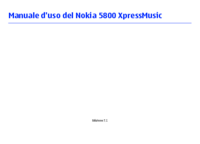
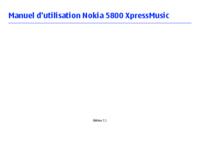


 (93 pages)
(93 pages)








Commentaires sur ces manuels